Page 1
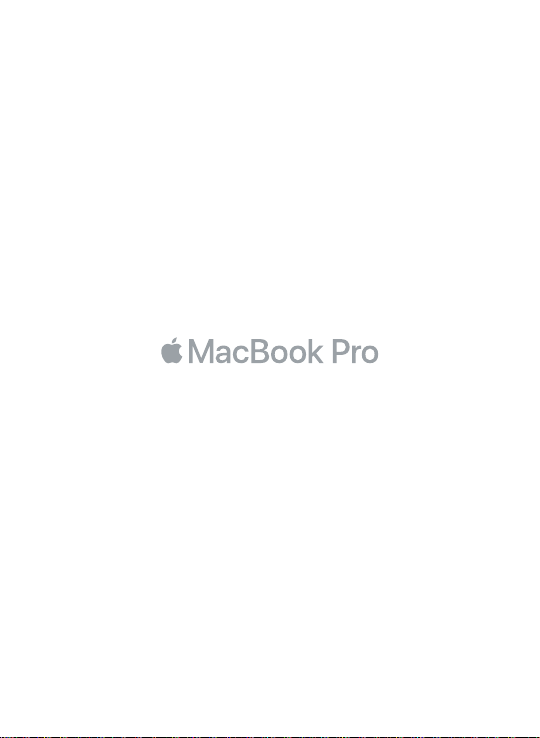
Page 2

Welkom in de wereld van uw MacBook Pro
Om te beginnen De MacBookPro start automatisch op zodra u de klep opent. De
configuratie-assistent leidt u vervolgens door een aantal eenvoudige stappen, zodat
u snel aan de slag kunt. Zo helpt de configuratie-assistent u bij het verbinden met
een wifinetwerk, het aanmaken van een gebruikersaccount, het configureren van
TouchID en Apple Pay, en het inschakelen van Siri. Ook kunt u met behulp van de
configuratie-assistent onder meer documenten, foto's en muziek van een andere
Mac of pc overzetten naar uw nieuwe MacBookPro.
U kunt met uw Apple ID bij de configuratie-assistent inloggen. Hierdoor wordt uw
account ingesteld in de App Store en de iTunes Store en in programma's als
Berichten en FaceTime. Ook iCloud wordt geconfigureerd, zodat in programma's als
Mail, Contacten, Agenda en Safari automatisch de recentste gegevens worden
getoond. Als u nog geen Apple ID hebt, kunt u er eentje aanmaken met behulp van
de configuratie-assistent.
Page 3

Thunderbolt 3 (USB-C)
MacBook Pro opladen en apparatuur voor externe
opslag of een extern beeldscherm aansluiten
Koptelefoon
TouchBar TouchID
FaceTime
HD-camera
Force Touch-trackpad
(aan/uit-knop)
Page 4

Het bureaublad
Via het bureaublad kunt u alles op uw MacBook Pro vinden en alles doen. In het
Dock onder in het scherm zet u de programma's die u het meest gebruikt. In
Systeemvoorkeuren kunt u uw bureaublad en andere instellingen aanpassen. Klik
op het Finder-symbool om toegang te krijgen tot al uw bestanden en mappen.
De menubalk bovenin bevat nuttige informatie over uw MacBook Pro.
Klik op het wifisymbool om de status van uw draadloze internetverbinding te
controleren. Siri helpt u graag met het zoeken naar informatie of bestanden en
met het uitvoeren van allerlei taken op uw Mac. U regelt het gewoon met uw stem.
Helpmenu
Finder Dock Systeemvoorkeuren
Menubalk
Wifi
Siri
Page 5

De TouchBar en TouchID gebruiken
De TouchBar bevindt zich bovenaan het toetsenbord en de inhoud ervan past zich
aan het huidige programma en de huidige activiteit aan. Op deze balk kunt u bekende
bewegingen maken als vegen en tikken. Veelgebruikte systeemregelaars zoals volume
en helderheid bevinden zich in de regelbalk aan de rechterzijde. Tik op of veeg over
de pijl ( ) om de regelbalk uit te vouwen of samen te vouwen.
De TouchID-sensor bevindt zich rechts van de TouchBar. Nadat u TouchID hebt
geconfigureerd, kunt u uw vingerafdruk gebruiken om uw MacBookPro te
ontgrendelen en aankopen te doen in de App Store, de iBooks Store, de iTunes Store
en met behulp van Apple Pay op een groot aantal van uw favoriete websites.
Uw Mac bedienen met Multi-Touch-bewegingen
Op uw MacBook Pro kunt u van alles doen door eenvoudige bewegingen te maken
op het trackpad. En met de ingebouwde drukgevoelige sensoren kan het trackpad
nu onderscheid maken tussen een lichte klik en een klik met extra druk. Voor meer
informatie kiest u 'Systeemvoorkeuren' in het Dock en klikt u op 'Trackpad'.
Klikken
Druk op een willekeurige
plek op het trackpad.
Secundair klikken
(met rechts klikken)
Klik met twee vingers
om contextuele menu's
te openen.
Scrollen met twee vingers
Beweeg twee vingers over het
trackpad om omhoog, omlaag of
naar de zijkant te scrollen.
Vegen om te navigeren
Veeg met twee vingers om door
bijvoorbeeld webpagina's en
documenten te bladeren.
Page 6

Een reservekopie van uw gegevens maken
Met Time Machine en een AirPort Time Capsule (afzonderlijk verkrijgbaar) kunt u
draadloos een reservekopie maken van de gegevens op uw MacBook Pro. Open
hiervoor Systeemvoorkeuren en klik op het Time Machine-symbool.
Een belangrijke opmerking
Lees dit document en de veiligheidsinformatie in de handleiding Informatie over
MacBookPro zorgvuldig door voordat u uw computer in gebruik neemt.
Meer informatie
Om de MacBook Pro-basishandleiding in iBooks te bekijken, opent u iBooks en
zoekt u vervolgens in de iBooks Store naar "MacBook Pro-basishandleiding".
U kunt ook informatie vinden, demo's bekijken en meer te weten komen over
MacBook Pro-functies via www.apple.com/nl/macbook-pro.
Help
In Mac Help kunt u antwoorden op uw vragen vinden, plus instructies en informatie
over het oplossen van problemen. Klik op het Finder-symbool, klik op 'Help' in de
menubalk en kies 'Mac Help' of 'Meer informatie over uw Mac'.
macOS-hulpprogramma's
Als zich een probleem voordoet met uw MacBook Pro, kunt u met behulp van
macOS-hulpprogramma's uw software en gegevens herstellen vanaf een
Time Machine-reservekopie of macOS en uw Apple programma's opnieuw
installeren. U opent macOS-hulpprogramma's door de computer opnieuw
op te starten terwijl u Command + R ingedrukt houdt.
Ondersteuning
Ga naar www.apple.com/nl/support/macbookpro voor technische ondersteuning
voor MacBook Pro. Of bel 0800 0201581. In België belt u 0800 80 407.
www.apple.com/support/country
Niet alle voorzieningen zijn overal beschikbaar.
TM en © 2016 Apple Inc. Alle rechten voorbehouden. Designed by Apple in California.
Printed in XXXX. N034-01447-A
